Изучавайки различни рутери, почти винаги във всеки модел сред стандартните характеристики намирате няколко чипа. Tenda AC7 има уникално необичаен външен вид и 5 мощни антени, благодарение на които ще има стабилен Wi-Fi сигнал дори в голям апартамент. Много мощен рутер в това отношение. Мощността на неговия предавател е максимална, което е позволено от закона. Tenda AC7 наистина е в състояние да "пробие стени". В противен случай това е евтин двулентов Wi-Fi рутер с поддръжка на MU-MIMO и максимална безжична скорост от 1200 Mbps (AC1200).
Рутерът Tenda AC7 се захранва от високоефективен 28nm процесор. 5 антени с мощност 6 dBi са отговорни за излъчване на Wi-Fi мрежа. Това са много мощни антени. Има технология Beamforming +, която формира лъч от безжичната мрежа към клиента и по този начин увеличава покритието и стабилността на мрежата. Безжична скорост до 867 Mbps в обхвата от 5 GHz (802.11ac / a / n) и до 300 Mbps в диапазона 2.4 GHz (802.11b / g / n). Скоростта на WAN / LAN портовете е до 100 Mbps. И още:
- Има VPN поддръжка.
- Благодарение на функцията MU-MIMO, производителността се увеличава, тъй като маршрутизаторът комуникира с няколко клиента едновременно.
- Поддържа се IPTV.
- Конфигурация и управление чрез собственото приложение Tenda WiFi.
- Деактивирайте Wi-Fi по график.
- Wi-Fi мрежа за гости.
- Автоматично прехвърляне на настройките на PPPoE връзка от стар рутер.
Винаги можете да се запознаете с по-подробни характеристики на официалния уебсайт или във всеки онлайн магазин.
Преглед на рутер Tenda AC7
Опаковка в стила на Tenda, която съдържа цялата подробна информация за рутера: основни характеристики, функции, схема на свързване и дори сравнение с по-младите модели. Това е много удобно, когато например избираме рутер в обикновен магазин. Възможно е да се запознаете с всички характеристики, без помощта на търговски консултанти и търсене на информация в Интернет.

В кутията намерих самия рутер Tenda AC7, захранващ адаптер, мрежов кабел и инструкции.

Дизайнът на Tenda AC7 е много необичаен. Корпусът наподобява някакъв космически кораб. Цялото тяло и антени са изработени от черна, устойчива пластмаса.

Логото на Tenda и четири индикатора са разположени отпред. Индикаторите са сини. Те могат да бъдат деактивирани в уеб интерфейса или да се настроят така, че да се изключват автоматично по време.

Калъфът е сглобен с високо качество: нищо не скърца и не пада.

Всички интерфейси и бутони са разположени на гърба. Три LAN порта, един WAN, RST / WPS бутон и Wi-Fi бутон (за деактивиране / активиране на Wi-Fi мрежа). Е, захранващият конектор за свързване на захранващия адаптер.

Отстрани и отдолу има решетки за охлаждане на платката. Има и два специални отвора в долната част, които ви позволяват да окачите Tenda AC7 на стената. Има и високи крака (макар и не гумени) и стикер с фабрична информация.

Появата на Tenda AC7 е много интересна и необичайна. Много прилича на моделите на рутери, които са предназначени за геймърите.

Проучихме техническите характеристики на Tenda AC7, разгледахме нейния вид - пристъпваме към свързване и конфигуриране.
Как да свържете и конфигурирате Tenda AC7?
За да настроите Tenda AC7, не е необходимо да сте експерт в мрежовото оборудване, да разбирате компютри и т.н., Tenda направи процеса на настройка възможно най-лесен.
Първо свързваме захранването към рутера. След това свързваме интернет към порта WAN (на Tenda AC7 е син) (мрежов кабел от интернет доставчик или от модем).

На следващо място, имаме две възможности:
- Свържете се към рутера чрез мрежов кабел. Ако имате компютър или лаптоп с мрежова карта, препоръчвам да ги свържете към рутера с помощта на мрежов кабел по време на настройката.

- Свържете се чрез Wi-Fi мрежа. От същия лаптоп, телефон, таблет и т.н. Между другото, ако планирате да конфигурирате Tenda AC7 от мобилно устройство, можете да го направите чрез приложението "Tenda Wi-Fi". Но първо трябва да свържете устройството към Wi-Fi мрежата на рутера. Името на фабричната мрежа (SSID) и паролата се отпечатват върху стикер в горната и долната част на рутера.

Свързваме се към рутера и отиваме в неговите настройки през всеки браузър. В браузъра отидете на tendawifi.com (подробни инструкции тук). За да стартирате съветника за бърза настройка, натиснете "Старт".
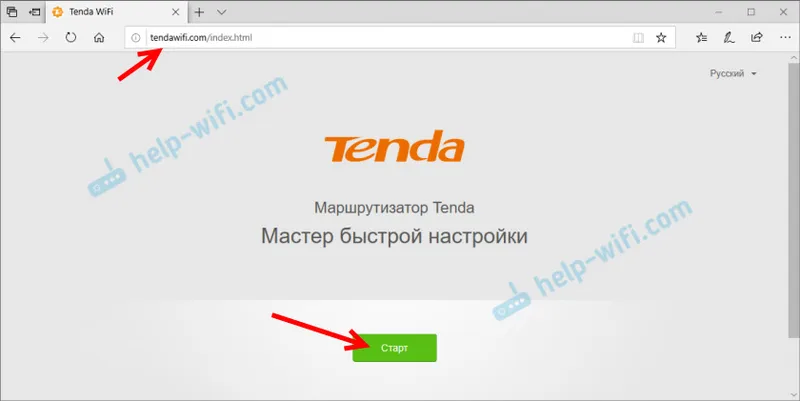
И веднага Tenda AC7 ни кани да конфигурираме най-важните параметри - интернет връзка. В падащото меню трябва да изберете типа връзка, която използва нашия интернет доставчик. Ако е "Dynamic IP", тогава не е необходимо да указвате допълнителни настройки, рутерът автоматично ще получава всички адреси от доставчика. Ако това е статичен IP, тогава трябва ръчно да регистрирате IP адресите, които доставчикът издава. И ако PPPoE, L2TP или PPPTP, тогава трябва да посочите потребителското име и паролата (за L2TP и PPPTP, също и адреса на сървъра). Можете да разберете всички тези параметри от вашия интернет доставчик.
Имам например „Динамичен IP“. Избирам този тип връзка и продължавам с конфигурацията.
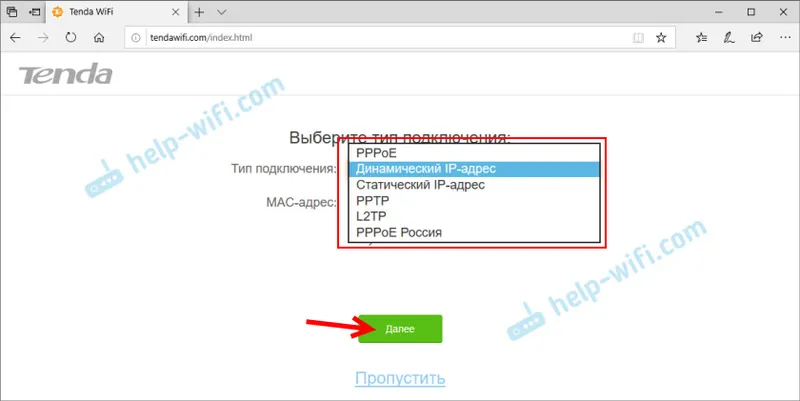
На следващата страница трябва да променим името на Wi-Fi мрежата, да променим паролата за Wi-Fi мрежата (всичко това е по избор) и не забравяйте да зададете паролата на администратора на рутера. Той ще се използва за защита на страницата с настройки на рутера. В бъдеще ще трябва да бъде въведено, когато въвеждате настройките на рутера.
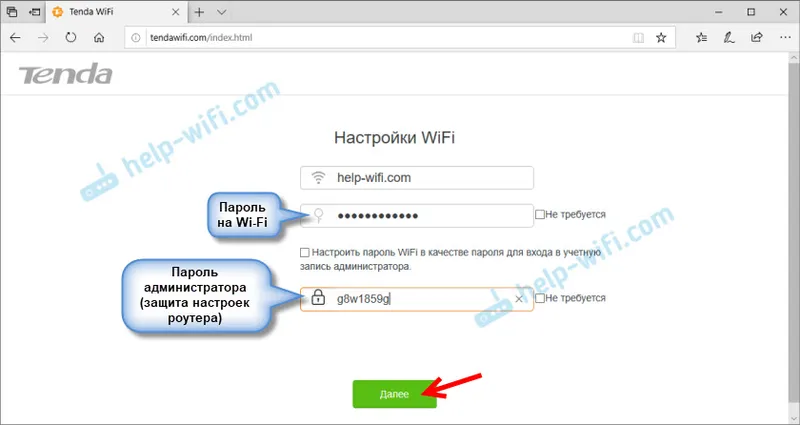
Рутерът ще ни помоли да се свържем отново с Wi-Fi мрежата (тъй като сменихме името на мрежата и паролата).
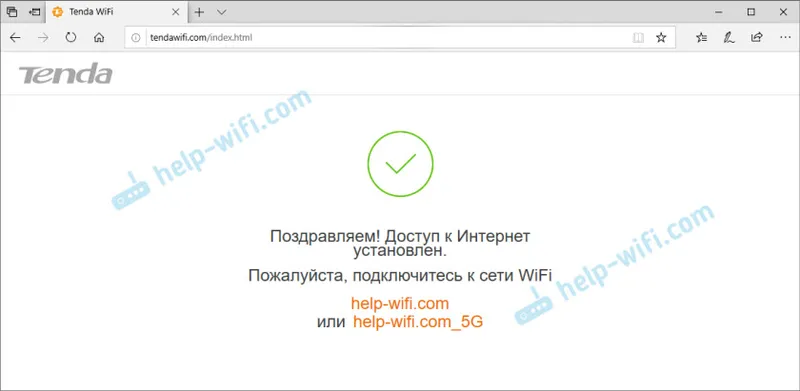
Настройката е завършена! Можем да отидем отново в настройките на нашия рутер. Страницата с настройки вече е защитена с парола. Въведете администраторската парола, която сме задали, и въведете уеб интерфейса.

В раздела „Състояние на интернет връзката“ виждаме, че маршрутизаторът ни е успешно свързан с Интернет.
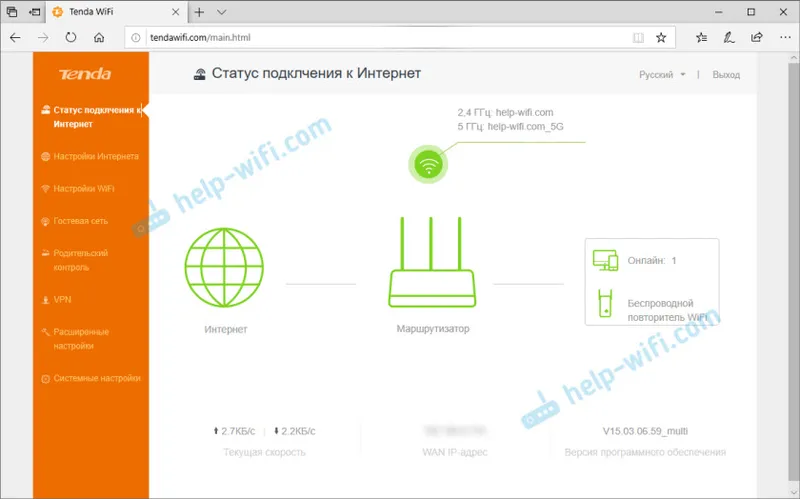
Ако имате някакви проблеми с това, Tenda AC7 не може да се свърже с интернет, след това отидете в секцията "Интернет настройки" и проверете дали сте задали правилно всички параметри. Проверете дали кабелът е свързан към WAN порта на рутера. Можете да се обадите на поддръжката на доставчика и да разберете дали има проблеми от тяхна страна и в същото време да разберете всички необходими параметри за конфигуриране на рутера.
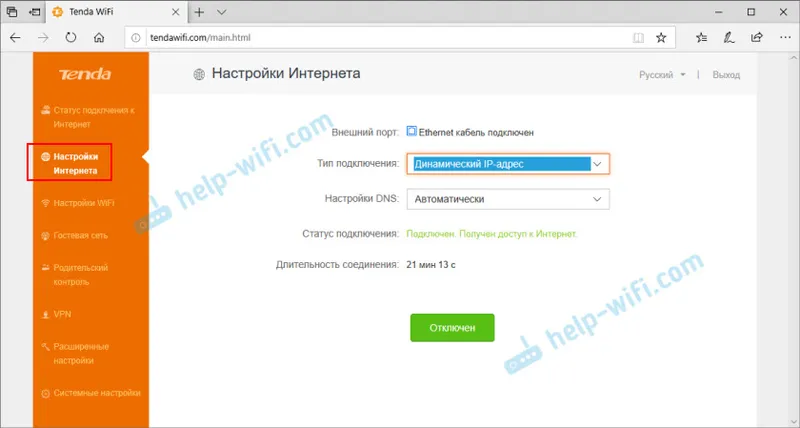
Освен това, ако възникне този проблем, препоръчвам да прочетете статията При настройка на рутер пише "Няма достъп до Интернет" или "Ограничен" и няма интернет връзка.
В секцията „Настройки на Wi-Fi“ можете да промените параметрите на безжичната мрежа: да промените името и паролата, да настроите графиката на Wi-Fi, да промените мощността на предавателя на Wi-Fi мрежата, да настроите рутер Tenda в режим на ретранслатор или точка за достъп и т.н.
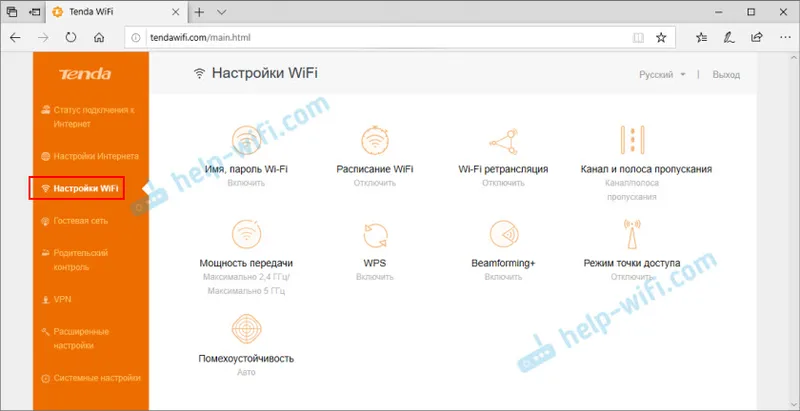
Има и отделни раздели с настройки за мрежата за гости, родителски контрол и VPN.
В раздела „Разширени настройки“ се събират много различни настройки.
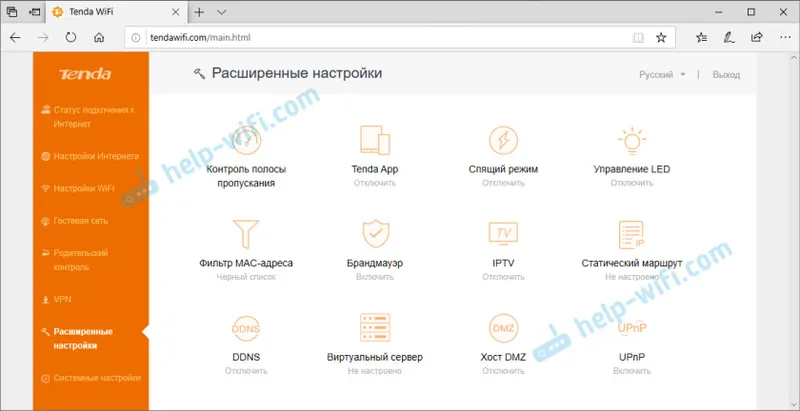
Същото като в раздела „Предпочитания на системата“.
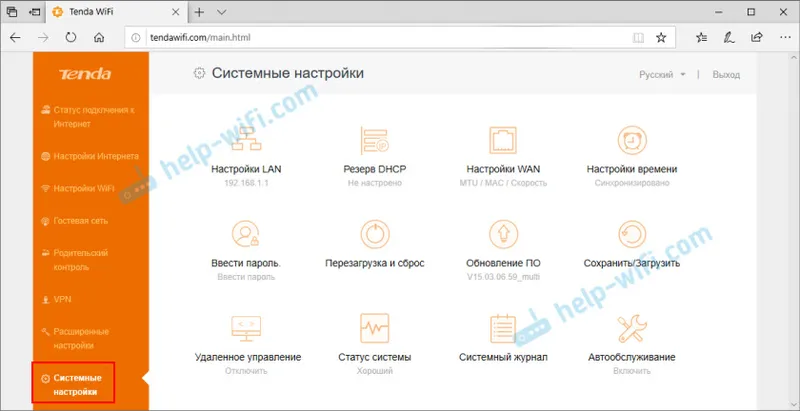
Уеб интерфейсът е прост и лесен. Изобщо не е трудно да го разбереш.
Tenda AC7 е достатъчно мощен домашен рутер с мощни антени, благодарение на който не би трябвало да има проблеми с Wi-Fi покритието дори в голяма къща или апартамент. Има всички необходими функции, можете да контролирате рутера чрез приложението от вашия смартфон, лесно конфигуриране чрез уеб интерфейса. Той лесно може да побере достатъчно голям брой свързани устройства и мрежата ще работи стабилно и бързо. И това е много важно!


